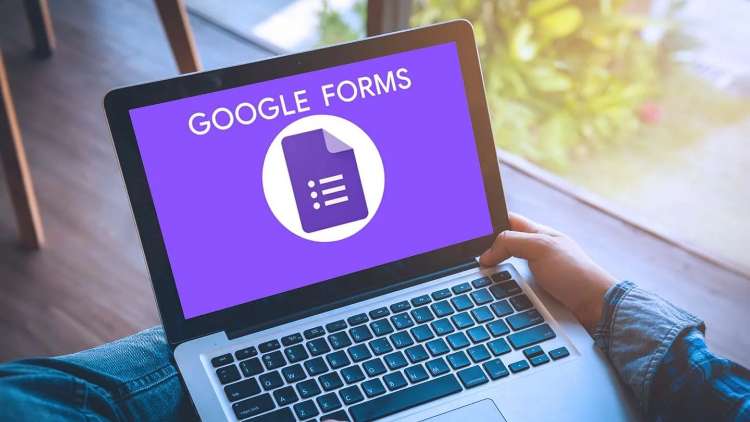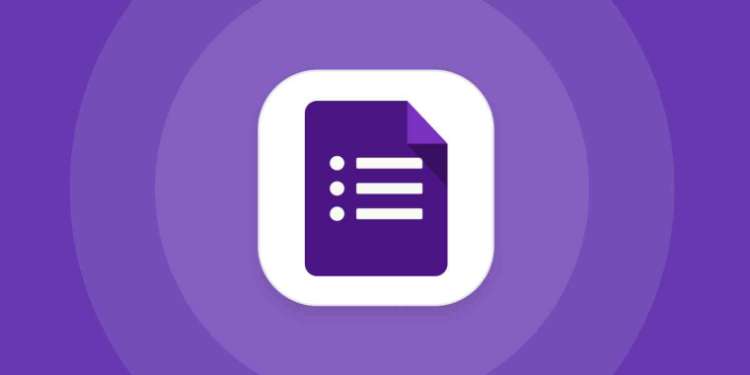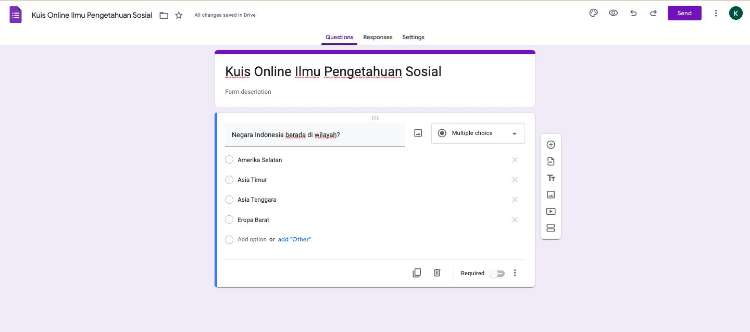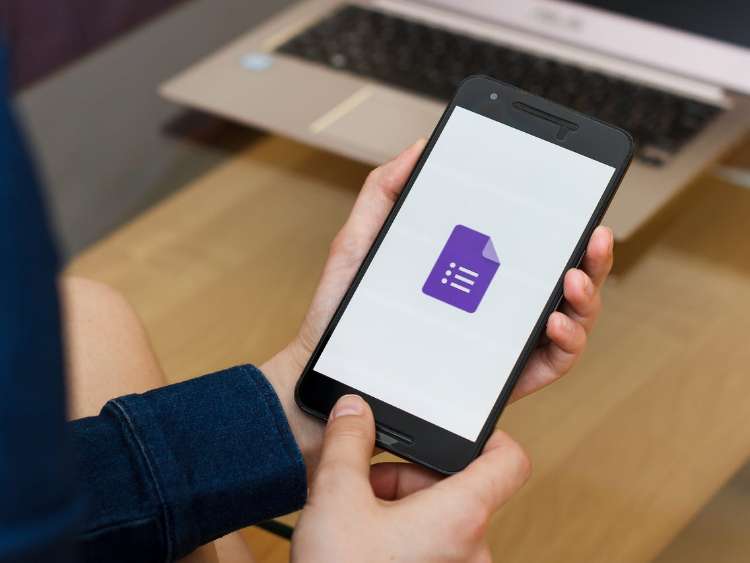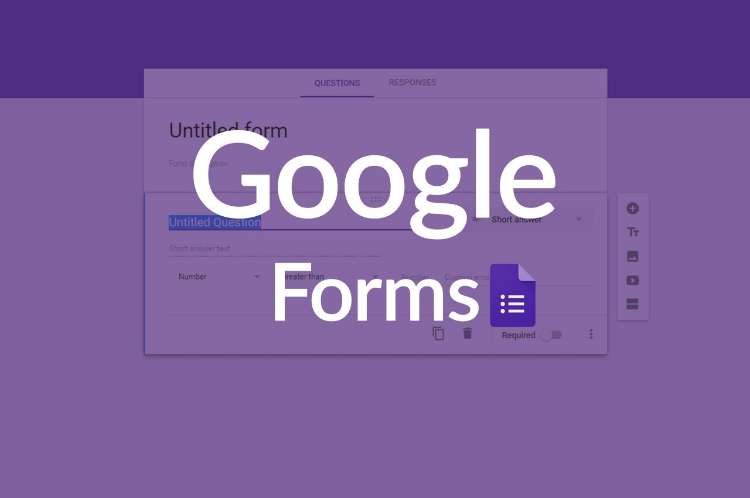Banyak sekolah yang menggunakan aplikasi penunjang untuk kegiatan belajar mengajar, termasuk saat melangsungkan ujian online. Dari banyaknya aplikasi pembelajaran yang paling sering digunakan adalah Google Form. Sebelum menggunakannya, kamu harus tahu cara membuat soal di Google Form berikut dahulu.
Sebelum pembelajaran online marak dilakukan seperti sekarang, Google Form biasanya digunakan untuk membuat kuisioner. Baik untuk kepentingan penelitian maupun sekadar survei sederhana. Yang jelas, memakai Google Form sangat membantu pembelajaran karena mudah digunakan dan praktis.
Bagi yang sudah sering membuat kuesioner di Google Form, sebenarnya cara tak jauh beda dengan membuat soal di aplikasi ini. Hanya saja, ada beberapa hal yang perlu diperhatikan agar kuis yang dibuat sesuai dengan yang diinginkan pengguna.
Kelebihan Memakai Google Form Untuk Membuat Soal
Sebelum tahu cara membuat soal di Google Form beserta kunci jawaban, kamu perlu tahu kelebihan memakai aplikasi ini dahulu dibanding cara konvensionalnya. Berikut berbagai kelebihan yang dapat kamu nikmati dari Google Form :
1. Gampang dipakai
Google Form merupakan aplikasi yang gampang digunakan karena banyak tutorial yang tersedia di internet. Bagi pengguna yang baru pertama kali pakai aplikasi ini bisa langsung ikuti tutorial yang sudah ada di website resmi atau YouTube saja.
2. Mudah dibagikan
Kelebihan memakai aplikasi ini lainnya adalah dapat dibagikan dengan mudah ke setiap responden. Pengguna tinggal klik opsi Kirim saja. Nantinya, responden yang dipilih tinggal mengerjakan soal di Google Form yang sudah dibuat.
3. Penyajian data lebih bervariasi
Bukan hanya cara membuat soal di Google Form yang mudah saja, aplikasi juga memberi penyajian data yang lebih bervariasi. Jadi, penghimpunan data tersebut tersaji dalam bentuk pola, diagram hingga spreadsheet. Jadi, lebih gampang dianalisa oleh pemilik soal.
4. Sifatnya open source
Google Form termasuk program G-Suite atau program yang dapat dimanfaatkan tanpa harus bayar alias gratis. Jadi, pengguna tidak perlu bayar jika ingin buat soal di Google Form. Tentunya, bakal menghemat pengeluaran pembuatan soal yang bakal kamu keluarkan.
Cara Membuat Soal di Google Form Paling Mudah
Dengan mengakses Google Form, para guru dapat membuat soal dengan cepat, mudah dan praktis. Belum lagi, Google Form punya tampilan yang sangat sederhana sehingga gampang dipahami oleh pembuat.
Dari sisi siswa juga lebih diuntungkan karena ujian menjadi lebih fokus dan setiap soal dapat dipahami dengan mudah. Untuk membuat soal di Google Form, ikuti tutorial berikut :
- Tentunya, kamu harus masuk ke akun Google yang kamu gunakan dahulu.
- Setelah itu, lanjutkan dengan mengakses situs docs.google.com/forms.
- Setelah berada di tampilan utama halaman Google Form, ada berbagai layanan yang dapat digunakan.
- Tentukan ingin memakai layanan yang mana, apakah ingin memakai layanan pribadi atau bisnis.
- Setelah itu, kamu tinggal klik tanda (+) untuk membuat formulir agar soal ujian di Google Form dapat dibuat.
- Dari sini, kamu dapat menulis informasi seputar judul ujian di kolom paling atas.
- Caranya, tinggal klik saja di bagian Untitled Form.
- Setelah itu, lanjutkan dengan mengetikkan informasi judul soal yang diinginkan di kolom tadi.
- Langkah selanjutnya, kamu bisa memasukkan beberapa soal yang diinginkan beserta opsi pilihan ganda.
- Jangan lupa untuk mengatur settingan Google Form pada format multiple choice.
- Jika soal yang dibuat lebih dari satu, kamu tinggal menambah soal selanjutnya dengan klik ikon (+) di samping kanan form pertanyaan yang sudah ada sebelumnya.
- Lakukan hal tersebut berulang kali jika ingin menambah banyak soal ke Google Form.
- Setelah soal dimasukkan semuanya, kamu juga dapat mengatur konfigurasi tampilan dengan klik Setting yang ada di di pojok kanan atas tampilan Google Form.
- Tidak lama, nantinya bakal muncul kotak pop-up yang berisi halaman setting seperti General, Quizzes dan Presentation.
- Kamu dapat mengabaikan pop up tersebut atau mengaturnya sesuai standar soal yang diinginkan.
- Setelah soal yang dimasukkan ke Google Form sudah selesai, kamu tinggal pilih Save untuk menyimpan Google Form yang berisikan soal tadi.
- Selesai.
Cara membuat soal di Google Form tidak ribet sehingga pengguna pemula tidak akan bingung. Google Form juga memungkinkan pengguna untuk membuat soal essay.
Cara Mudah Mengirim Soal dari Google Form
Setelah membuat beberapa soal yang diinginkan di Google Form, tutorial yang tidak kalah penting adalah mengirimkan soal tersebut ke email siswa. Dengan mengirimkan soal tersebut, siswa bisa langsung mengerjakan soal yang telah dibuat.
Jadi, tidak ada pemborosan waktu untuk mengerjakan soal yang telah dibuat di Google Form. Perlu diingat, pastikan sudah tahu email yang dituju untuk pengiriman soal tersebut.
Untuk mengirimkan soal ke email siswa, langsung saja pakai tutorial berikut :
- Pertama, perhatikan pada bagian kanan atas tampilan Google Form, kamu bisa langsung klik Kirim saja.
- Selanjutnya, kamu tinggal memilih ingin menggunakan metode pengiriman soal yang mana.
- Bagi yang ingin mengirim soal tadi lewat email, kamu tinggal klik opsi Email saja.
- Lanjutkan dengan memasukkan email sebagai tujuan pengiriman soal di Google Form yang telah dibuat.
- Bagi yang ingin mengirim soal dalam bentuk link, kamu tinggal pilih opsi Link saja.
- Pengguna juga bebas mempersingkat URL soal Google Form yang telah dibuat sebelumnya.
- Setelah menyelesaikan proses di atas, kamu tinggal pilih Salin.
- Lanjutkan dengan membagikan link yang sudah dibuat tadi ke setiap responden atau siswa yang diinginkan.
- Jika ingin menampilkan soal dalam bentuk situs, kamu tinggal klik Sematkan saja.
- Lanjutkan dengan pilih opsi Salin.
- Kemudian, tempelkan HTML yang telah tersedia ke situs yang telah disiapkan sebelumnya.
- Tak hanya itu, kamu juga dapat membagikan soal yang diinginkan lewat media sosial.
- Cara tidak sulit karena tinggal pilih ikon media sosial yang ingin membagikan link soal yang sudah jadi saja.
- Selesai.
Banyaknya metode mengirimkan soal yang sudah jadi membuat pengguna tidak akan bingung. Tentu, tinggal disesuaikan dengan keinginan pengguna ingin pakai metode pengiriman soal yang mana.
Cara Mudah Membuat Kunci Jawaban di Google Form Yang Telah Dibuat
Tak hanya cara membuat soal di Google Form yang sangat mudah dan praktis saja, produk milik Google ini memungkinkan pengguna dapat setting dial dan kunci jawaban sekaligus. Tentunya hal tersebut dapat dilakukan secara otomatis sehingga lebih fleksibel dan tidak memakan banyak waktu.
Dengan metode ini, tentunya pengguna Google Form tidak usah mencocokkan hasil kerjaan siswa dengan kunci jawaban soal yang telah dibuat lagi. Jadi, kamu yang sudah tahu cara membuat soal di Form juga harus tahu metode ini juga.
Tentunya supaya pekerjaan bisa jadi lebih gampang dan hemat waktu. Langsung saja, berikut cara membuat kunci jawaban di Google Form paling mudah :
- Pertama-tama, agar dapat menambahkan pertanyaan yang diinginkan, kamu tinggal klik opsi Tambahkan Pertanyaan.
- Lanjutkan dengan mengisikan jawaban dan pertanyaan yang sudah ditentukan.
- Pilih kunci jawaban di bagian kiri bawah pertanyaan yang ada di Google Form.
- Tentukan jawaban yang benar dari soal tersebut.
- Pilih poin yang dihasilkan dari pertanyaan yang sudah dibuat tersebut.
- Kamu bisa melakukannya dengan klik bagian kanan atas pertanyaan yang telah dibuat.
- Lanjutkan dengan memasukkan jawaban dari pertanyaan tersebut.
- Selesai, ulangi berulang kali hingga soal yang telah dibuat sudah punya jawabannya masing-masing.
Kini, kamu sudah tahu cara membuat soal di Google Form beserta kunci jawaban dan cara mengirimkannya. Mudah bukan? Buat soal jadi tidak ribet dan tidak memakan waktu dengan Google Form.